Es ist einfach unter Windows 10/11 weitere Sprachpakete nachzuinstallieren, hier ist die Lösung wie sie vorgehen können!
Info:
Gerade klassische mehrsprachige Windows Desktop Anwender haben einen Bedarf mehrere Sprachen unter MS OS zu verwenden und sind über die Möglichkeit froh die Sprache zu ändern, wie auch auf den Samsung-Handys unter Googles Android, oder Appels iPod und MAC OS muss man auf den ganzen Spaß nicht verzichten. Ganz nebenbei gesagt ist es unter Windows 10 eine Leichtigkeit die Sprachpakete nachzuladen!
Gerade klassische mehrsprachige Windows Desktop Anwender haben einen Bedarf mehrere Sprachen unter MS OS zu verwenden und sind über die Möglichkeit froh die Sprache zu ändern, wie auch auf den Samsung-Handys unter Googles Android, oder Appels iPod und MAC OS muss man auf den ganzen Spaß nicht verzichten. Ganz nebenbei gesagt ist es unter Windows 10 eine Leichtigkeit die Sprachpakete nachzuladen!
Inhalt / Lösung / Tipps:
1.) ... Das Nachinstallieren und ändern der Sprache!
2.) ... Was sollte ich bei den Sprachpaketen unter Windows 10/11 beachten?
1.) Das Nachinstallieren und Ändern der Sprache!
Über den alten Windows 10 / 11 Befehl control.exe /name Microsoft.Language kann man die Spracheinstellungen unter Windows 10/11 nicht mehr öffnen.
Jetzt geht es aber noch einfacher und eleganter!
Ganz einfach das Tastenkombination / -Kürzel Windows-Logo + I verwenden und Sprache eingeben, abtippen und die "Sprache und Tastatur ändern" klicken!
Hinzufügen Button um Sprachen hinzufügen!
Es ist jetzt recht einfach weitere Sprachpakete in Ihrem Windows-10/11 zu installieren.
Zum Entfernen einer der Windows 10 oder 11 Sprachen!
Einfach die entsprechende Sprache markieren und "Entfernen" Button drücken.
Oder die Sprache umstellen: ( ... siehe Bild-1 Punkt 1 bis 5)
| (Bild-1) Sprache in Windows-10 ändern ab Redstone! |
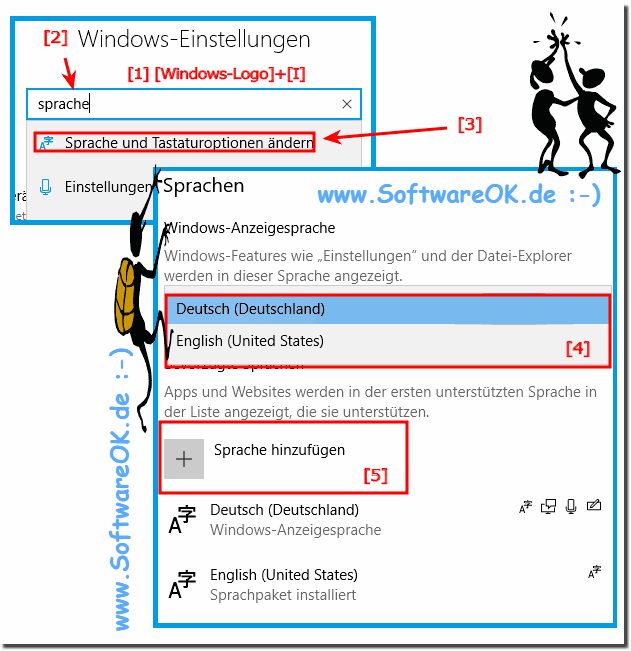 |
2.) Was sollte ich bei den Sprachpaketen unter Windows 10 beachten?
Es werden nicht alle Begriffe in der nicht vordefinierten System Sprache angezeigt, aber zu 98%, was in der Regel absolut ausreichend ist, wer aber 100% Sprache will, muss die vollwertige deutsche, bzw. englische Version von Windows 10 installieren. Dies ist aber auch mit dem gleichem Lizenz-Key (-Schlüssel, -MS-Product-ID) möglich.
| (Bild-2) Windows 10 weitere Multi-Sprachpakete installieren! |
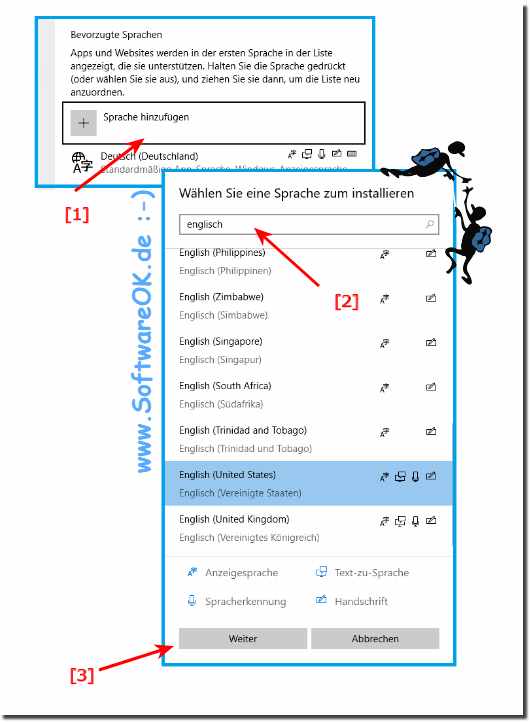 |
Info:
Die Sprachpakete Lösung, bzw. Anweisung ist nicht nur für Windows 10 Desktop PCs geschrieben, auch wenn die Beispiel Bilder für das nachladen der Sprachpakete unter Windows 10 Pro Desktop System gemacht worden sind. Sie können dieses Beispiel als Lösung für das Sprachpakete Problem, problemlos und ohne Bedenken auch auf anderen Versionen von Microsofts Windows 10 Betriebssystemen anwenden, bei den Sprachpakete ist es auch unabhängig davon, ob Sie das Sprachpaket an einem heimischen Windows Desktop Computer, mobil am Tablet-PC, Surface Pro / Go, oder sogar als Administrator an einem Server im Server Raum nachinstallieren, es wurde an allen Windows 10 Systemen getestet und erfolgreich verifiziert.
Die Sprachpakete Lösung, bzw. Anweisung ist nicht nur für Windows 10 Desktop PCs geschrieben, auch wenn die Beispiel Bilder für das nachladen der Sprachpakete unter Windows 10 Pro Desktop System gemacht worden sind. Sie können dieses Beispiel als Lösung für das Sprachpakete Problem, problemlos und ohne Bedenken auch auf anderen Versionen von Microsofts Windows 10 Betriebssystemen anwenden, bei den Sprachpakete ist es auch unabhängig davon, ob Sie das Sprachpaket an einem heimischen Windows Desktop Computer, mobil am Tablet-PC, Surface Pro / Go, oder sogar als Administrator an einem Server im Server Raum nachinstallieren, es wurde an allen Windows 10 Systemen getestet und erfolgreich verifiziert.
